Đánh giá sản phẩm, Gimbal
Hướng dẫn sử dụng DJI OM 4 đơn giản, dễ hiểu
Để có thể tạo ra nội dung chuyên nghiệp trên chiếc gimbal cầm tay mới nhất DJI OM 4. Theo đó, bằng những hướng dẫn sử dụng DJI OM 4 cụ thể dưới đây sẽ giúp bạn khám phá ra cách thiết lập cài đặt nhanh nhất, tìm hiểu các tính năng mới bổ sung cùng nhiều tiện ích hơn nữa nhé.
Giới thiệu DJI OM 4
Với thiết kế từ tính mới đang chú ý, DJI OM 4 mang đến khả năng kết nối đơn giản, dễ dàng giữa điện thoại thông minh và gimbal. Nhưng không chỉ dừng lại ở đó, chiếc gimbal này còn có các tính năng ổn định mượt mà, có thể hỗ trợ người dùng làm phim chuyên nghiệp và không chuyên.

Cách cài đặt của DJI OM 4
Một vài cài đặt đáng chú ý của DJI OM 4 cung cấp cái nhìn ấn tượng về chiếc gimbal cầm tay mới nhất này.
DJI OM 4 | How to Use OM 4 (Nguồn: Youtube)
Tải về ứng dụng DJI Mimo
Cài đặt DJI OM 4 mang lại hiệu quả nhanh chóng hơn bao giờ hết thông qua app DJI Mimo. Điều trước tiên bạn cần chắc rằng đã tải về ứng dụng DJI Mimo từ trên App Store hoặc Google Play. Hiện nay, ứng dụng DJI Mimo rất cần thiết nếu bạn muốn nâng cao các tính năng và thiết lập chất lượng cho chiếc gimbal cầm tay này.
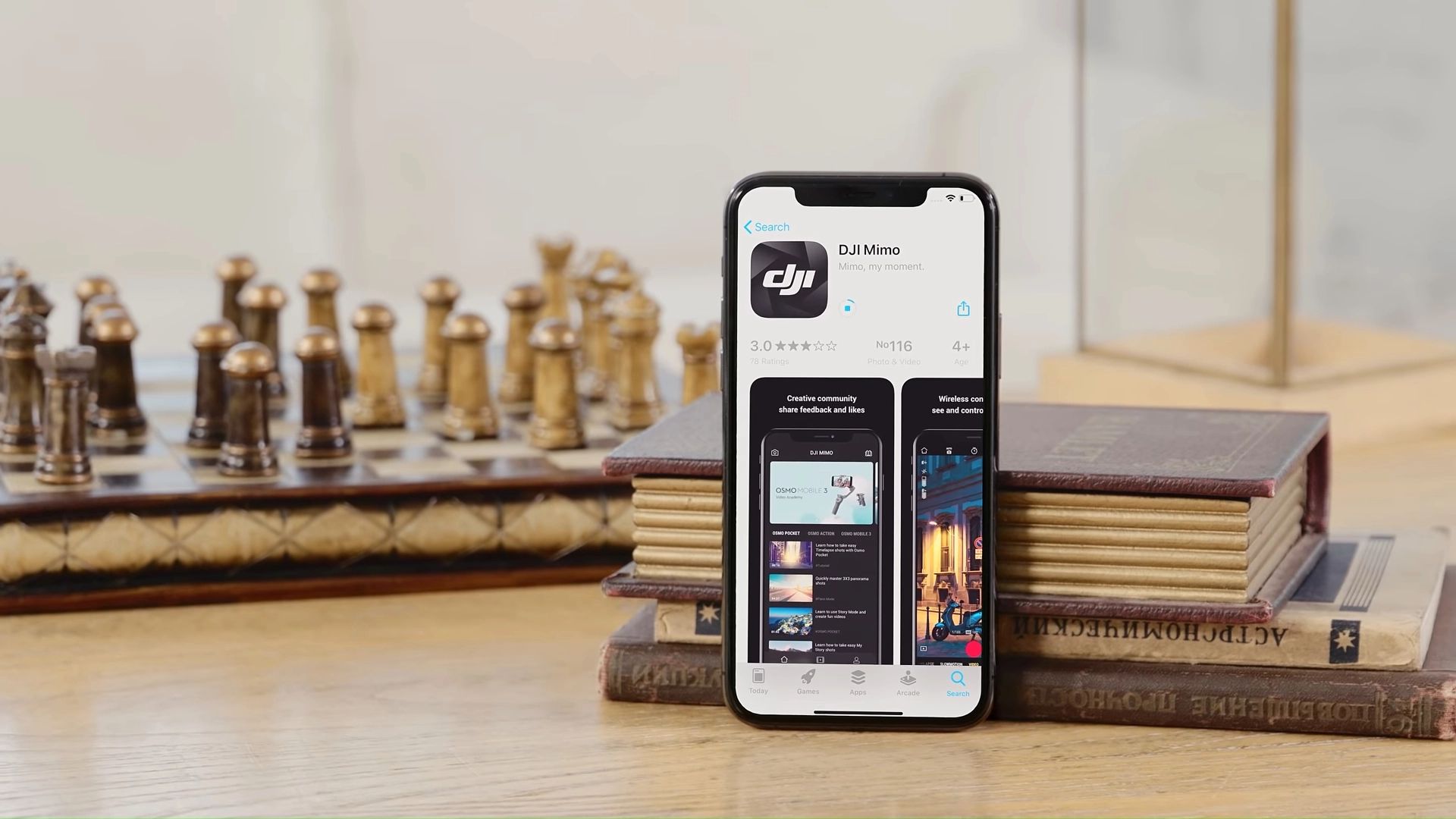
Gắn điện thoại lên DJI OM 4
Tiếp theo, DJI sẽ cung cấp tùy chọn giữa một hoặc hai ngàm gắn cho người dùng. Khuyến khích các bạn sử dụng thiết kế giá đỡ hút nam châm Magic Ring Holder hoàn toàn mới. Đây được coi là tính năng mới tiêu chuẩn tương thích trên hầu hết các thiết bị di động hiện nay. Nó giúp sử dụng nhanh gọn, chắc chắn. Khi gắn điện thoại vào gimbal, hai thiết bị sẽ hút chặt lấy nhau cung cấp hiệu quả hoạt động ổn định, an toàn.
Bên cạnh đó, người dùng cũng có thể sử dụng ngàm kẹp tích hợp đế nam châm Magic Phone Clamp. Kích thước ngàm kẹp linh hoạt cung cấp thêm một sự lựa chọn thứ hai để gắn điện thoại lên gimbal. Theo đó, người dùng sẽ được trải nghiệm cảm giác tháo lắp điện thoại ra khỏi gimbal nhanh và đơn giản đến thế.

Gắn chân máy vào DJI OM 4
Grip Tripod được yêu thích như một phụ kiện tiêu chuẩn đi kèm. Mặc dù gimbal DJI OM 4 có trọng lượng nhẹ nhưng khả năng đặt nó vào vị trí ổn định trở nên vô cùng an toàn. Khi gimbal đã được khóa vào vị trí, giá đỡ 1.4 inch ở dưới cùng của gimbal dễ dàng đặt và giữ giá đỡ chân máy để bạn có thể mở giá ba chân và đặt DJI OM 4 trên bề mặt phẳng. Chân máy DJI OM 4 hoàn hảo cho những bức ảnh Panorama và quay video Timelapse tuyệt đẹp.

Kích hoạt DJI OM 4
Việc kích hoạt DJI OM 4 trước khi sử dụng cũng rất đơn giản. Ngay sau khi điện thoại của bạn được đặt trên gimbal, bạn chỉ cần tiếp tục và nhấn nút M để bắt đầu bật nguồn. Hãy đảm bảo rằng Bluetooth của bạn lúc này đã được kích hoạt trước đó. Sau khi bật nguồn, tiếp tục khởi chạy ứng dụng DJI OM 4 và đăng nhập vào tài khoản DJI của bạn ngay lúc này.
Tuy nhiên, bạn cũng cần lưu ý rằng, gói bảo hành sẽ được kích hoạt bắt đầu từ thời điểm bạn kích hoạt gimbal. Sau khi quá trình kích hoạt thành công, bạn có thể nhấn vào biểu tượng máy ảnh ở góc trên bên trái để truy cập chế độ xem máy ảnh và sử dụng nhiều thao tác khác.
Các sử dụng DJI OM 4
Dưới đây là các cài đặt cơ bản cùng cách sử dụng DJI OM 4 mà bạn cần biết:
Nút M
Bằng cách nhấn nút M một lần, bạn có thể chuyển đổi giữa chế độ video và ảnh. Nếu nhấn hai lần, bạn sẽ thay đổi chế độ phong cảnh sang chế độ chụp chân dung và ngược lại. Điều này sẽ giúp bạn điều chỉnh các phong cách quay sáng tạo nhằm tạo ra nội dung quay chụp tuyệt vời hơn.

Zoom Slider
Thanh trượt thu phóng được đặt ở bên trái của DJI OM 4, nó cho phép bạn thực hiện điều khiển camera điện thoại để có được những cảnh quay nổi bật.

Joystick
Cao độ và lia máy là các chuyển động mà gimbal có thể điều khiển bằng cách sử dụng linh hoạt cần điều khiển có sẵn trên DJI OM 4. Nếu bạn nhấn nút kích hoạt hai lần, bạn có thể cập nhật điện thoại của mình. Trong khi nếu bạn nhấn kích hoạt liên tục ba lần, bạn có thể chuyển đổi giữa máy ảnh mặt trước và mặt sau.

Nút chụp
Mỗi lần nhấn nút chụp sẽ cho phép bạn chụp ảnh hoặc bắt đầu và dừng quay tùy thuộc vào chế độ mà bạn đang sử dụng. Ngoài ra, bạn còn có thể kích hoạt nút chụp liên tục khi để ở chế độ chụp ảnh.
Cách sử dụng Active Track 3.0 trên DJI OM 4
Active Track 3.0 trên DJI OM 4 không chỉ giới hạn ở việc chỉ nhận dạng khuôn mặt mà nhờ các thuật toán nâng cao, khả năng nhận dạng của Active Track đã được cập nhật đáng kể. Giờ đây, nó có thể theo dõi nhiều hơn sự thay đổi của đối tượng cho dù đó là những hoạt động của trẻ con hay thú cưng của bạn.
DJI OM 4 | How to Use ActiveTrack 3.0 on OM 4 (Nguồn: Youtube)
Điều khiển kích hoạt
Khả năng điều khiển kích hoạt của DJI OM 4 cho phép theo dõi đối tượng của bạn ở giữa chế độ xem máy ảnh của bạn. Kiểm soát kích hoạt giúp theo dõi dễ dàng hơn bao giờ hết.
Lựa chọn đối tượng
Active Track 3.0 lựa chọn đối tượng được bật trên DJI OM 4 bằng cách khoanh vùng cảm ứng xung quanh chủ thể ngay trong ứng dụng DJI Mimo.
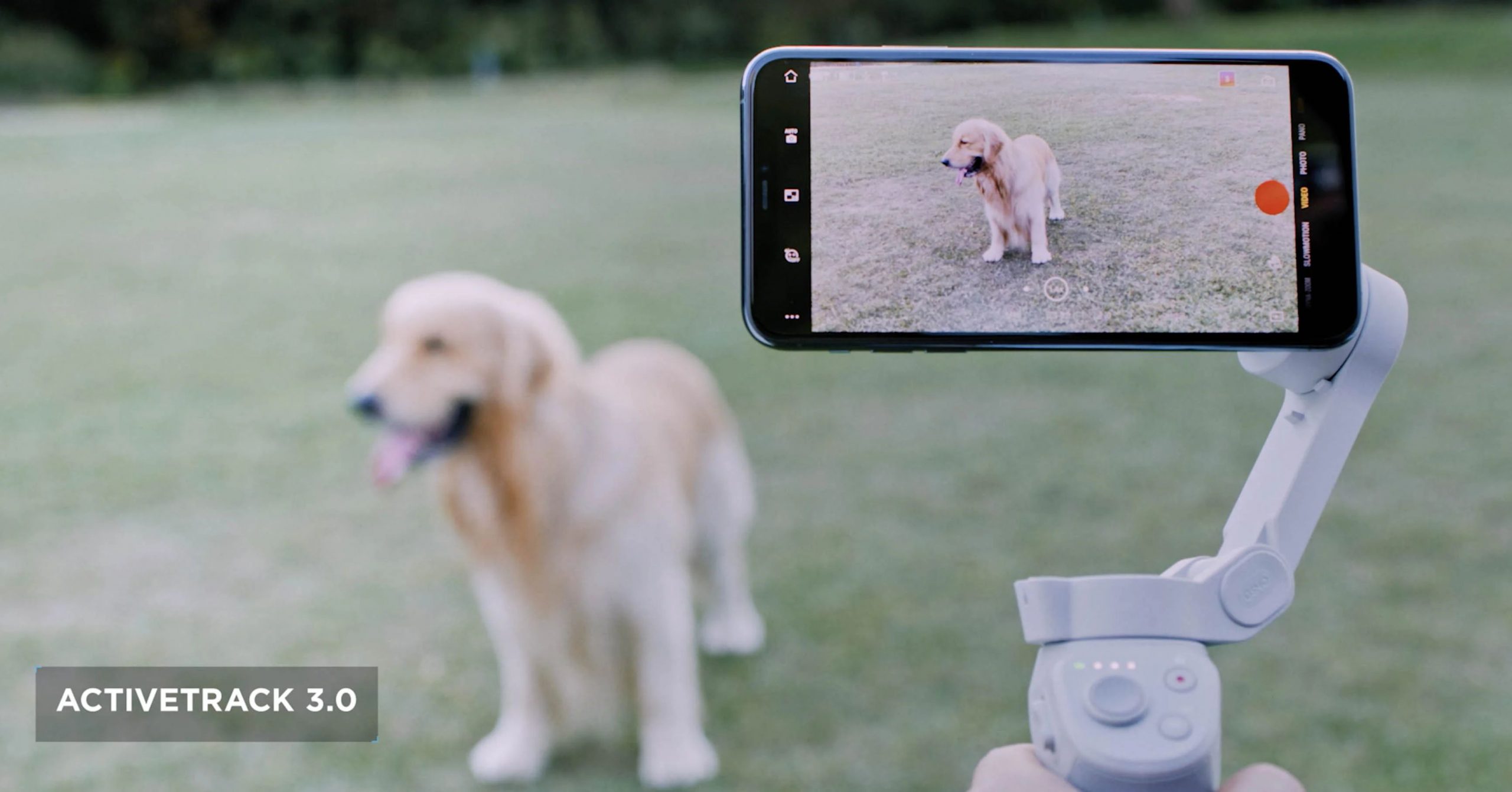
Điều khiển cử chỉ
DJI cung cấp hai loại điều khiển theo cử chỉ với DJI OM 4. Ngoài ra, người dùng cũng có thể thực hiện dừng ghi âm bằng các thao tác chỉ tay đơn giản mà không cần phải chọn trong menu. Đây là một tính năng thực sự nhanh chóng, đặc biệt khi bạn đang tự quay bản thân từ khoảng cách vài mét. Tất nhiên, bạn cũng có thể tắt loại điều khiển bằng cử chỉ này để tránh các kích hoạt không mong muốn.
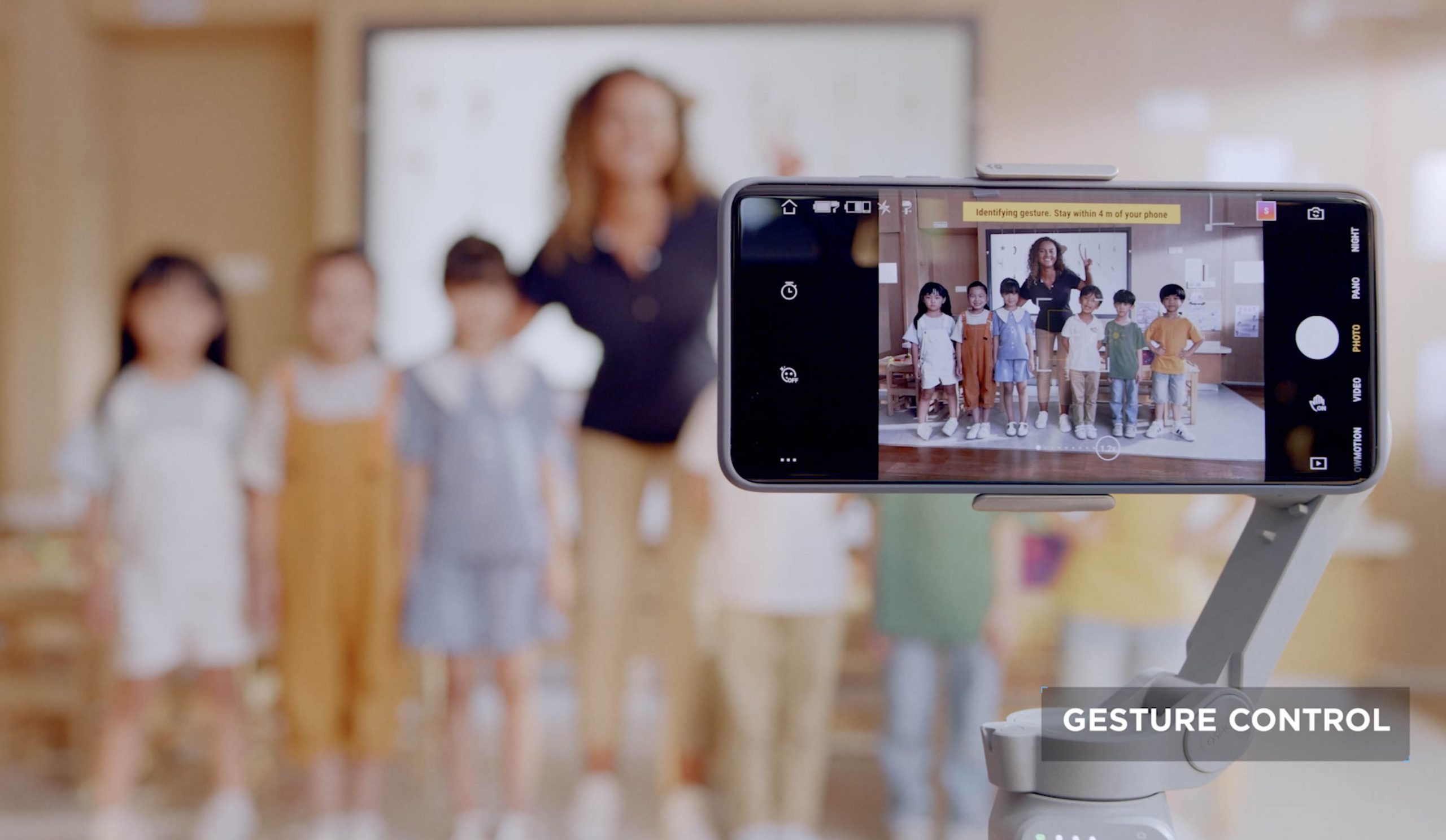
Cách chụp Timelapse trên DJI OM 4
Một trong những tính năng được yêu thích nhất của gimbal đó chính là chế độ chụp timelapse. Theo đó, người xem sẽ được chuyển tiếp nhanh chóng bằng cách nén hàng phút hoặc hàng giờ của những bức ảnh đơn lẻ thành một đoạn phim dài.
DJI OM 4 có thể tạo ra những bức ảnh timelapse độc đáo mà không cần đến bất kỳ kỹ năng xử lý hậu kỳ phức tạp. Với một loạt các thuật toán hỗ trợ quá trình tạo ra timelapse, bạn có thể cài đặt chế độ này theo khoảng thời gian và thời lượng tương ứng. Ngoài ra, để làm tính nắng này trở nên thú vị hơn, bạn cũng có thể áp dụng chế độ motion lapse có trong tùy chọn.
DJI OM 4 | How to Create a Timelapse (Nguồn: Youtube)
Cách sử dụng CloneMe Pano trên DJI OM 4
Bạn không cần phải trải qua quá trình chỉnh sửa khó khăn và tốn thời gian, về cơ bản DJI CloneMe Pano có thể hỗ trợ bạn tối đa cho việc chụp nhiều ảnh trong một khoảng thời gian nhất định rồi kết hợp lại thành một bức tranh toàn cảnh ấn tượng.
Để cài đặt chế độ này, bạn chuyển qua camera trước bằng cách nhấn nhanh nút kích hoạt ba lần. Tiếp tục và chọn biểu tượng toàn cảnh panorama trên màn hình DJI Mimo và chọn tính năng CloneMe. Trước khi thực hiện chụp, bạn sẽ có 4 giây đếm ngược để chuẩn bị vào vị trí. Lặp lại tối đa ba lần ở các địa điểm chụp tiếp theo. Và bạn sẽ có thành quả đáng mong chờ.
DJI OM 4 | How to Use CloneMe Pano (Nguồn: Youtube)
Cách sử dụng Dynamic Zoom trên DJI OM 4
Dynamic Zoom tạo ra trải nghiệm tầm nhìn thú vị cho người xem bằng cách tạo ra hiệu ứng thu gọn tiền cảnh và hậu cảnh. Tính năng này chuyển sang thu phóng động bằng cách lựa chọn loại hiệu ứng muốn sử dụng. Kéo thả lựa chọn đối tượng trên màn hình điện thoại. Sau đó, thực hiện nhấn nút chụp và di chuyển ngược trở lại.
Lưu ý là nếu bạn muốn chuyển động hướng ra ngoài khi thực hiện zoom 3x hoặc nhiều hơn. Trong khi nếu bạn muốn thực hiện chuyển động hướng vào trong thì chỉ cần thực hiện zoom 1x là đạt được hiệu ứng mong muốn. Ứng dụng DJI Mimo sẽ thực hiện tự động tạo cảnh cuối cùng.
DJI OM 4 | How To Get Perfect DynamicZoom Shots With OM 4 (Nguồn: Youtube)
Tạm kết
Không còn nghi ngờ gì nữa, DJI OM 4 là chiếc gimbal điện thoại có nhiều tính năng cực kỳ hữu ích. Với thiết kế gập gọn dễ dàng vận chuyển, liên kết từ tính trực quan giúp bạn khởi động chụp nhanh một cách dễ dàng. Đông cơ bên trong cũng được cải tiến để chịu được trọng lượng tốt hơn.
Đồng thời khả năng sử dụng lên tới 15 giờ đáng kinh ngạc của thời lượng pin đã biến DJI OM 4 trở thành người bạn đồng hành của các Vlogger, người dùng không chuyên và chuyên nghiệp. Để biết thêm thông tin về sản phẩm, các bạn có thể tham khảo tại DJI Việt Nam nhé.


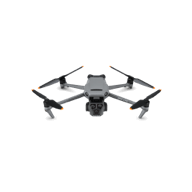

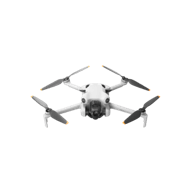




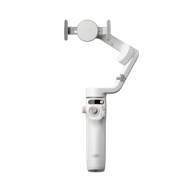
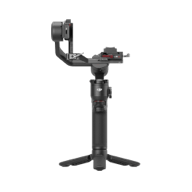


Bài viết liên quan: